因为工作中,需要将excel中的内容复制粘贴到ppt中,再贴入与之对应的图片,统一的ppt模板不停地复制粘贴,实在是浪费时间,于是我才寻找一些可以自动化的方法。
我常用到VBA的常规操作只在excel中,要用VBA控制ppt中的文本并贴入图片,着实让我思考了一段时间,但因此我也学习到不少,因有所得,记录在此作为学习输出并分享吧。
定义变量:
Public ppapp As PowerPoint.Application
Public pppres As PowerPoint.presentation
Public actfilename As Variant
Public totalslide As Object
Public Picpath As String因为为了方便自己看和修改,后续的宏我分成了几个部分,变量的定义我就选择公共变量。
第一部分:
actfilename = Application.GetOpenFilename("microsoft powerpoint-file(*.pptx),*.pptx")
Set ppapp = CreateObject("powerpoint.application")
ppapp.Visible = True
ppapp.Activate
Set pppres = ppapp.Presentations.Open(actfilename)GetOpenFilename: 显示标准的“打开”对话框,并获取用户文件名,不打开任何文件。获取的文件名用open打开,个人认为这样的结合会很灵活,看起来也很厉害(┑( ̄Д  ̄)┍)
FileFilter 参数由文件筛选字符串对以及后跟的 MS-DOS 通配符文件筛选规范组成,还不是很懂这个参数是如何写的,只知其然不知其所以然,如果有人看到这篇文章并知道的话,不妨指教一下我。
第二部分:
ppapp.ActivePresentation.Slides(1).Layout = ppLayoutBlank
ppapp.ActivePresentation.Slides(1).Shapes.AddPicture Filename:="D:QQPCmgrDesktopexceltoppt背景.jpg", linktofile:=msoTrue, SaveWithDocument:=msoTrue, Left:=0, Top:=0, Width:=992, Height:=568 第一部分中打开的ppt文件就是我已经设计好的模板,
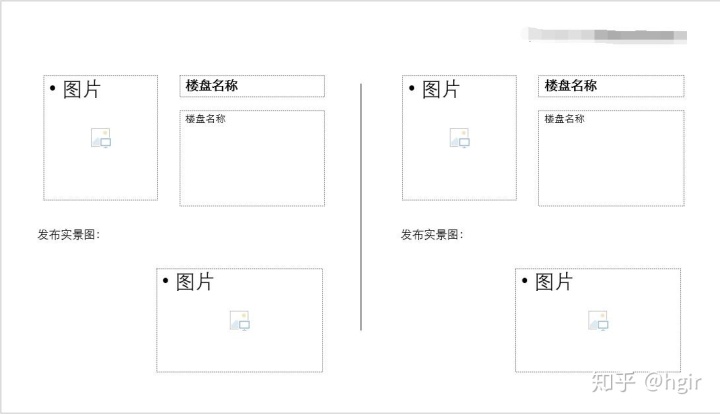
由于需要添加一张图片作为封面,所以将第一p(slide(1))的板式(layout)先改成空白(ppLayoutBlank),再用到addpicture方法,设定图片的位置大小参数。我发现如果用我设计的板式添加图片的话,位置和大小参数将毫无用处...图片会直接插入到图片占位符中,故需要改一下板式为空白。
With ppapp.ActivePresentation.Slides(1).Shapes.AddTextbox(Orientation:=msoTextOrientationHorizontal, Left:=0, Top:=450, Width:=992, Height:=100)
.TextFrame.TextRange.Text = Range("G2").Value
.TextFrame.TextRange.Font.Size = 44
.TextFrame.TextRange.Font.Color.RGB = RGB(255, 255, 255)
.TextFrame.VerticalAnchor = msoAnchorMiddle
.TextFrame.HorizontalAnchor = msoAnchorCenter
End With在第一p插入封面图片后插入文本框(TextFrame),文本框的文本(TextRange)对象设置内容、字号、颜色、居中
第三部分:
ppapp.ActivePresentation.Slides.Add ppapp.ActivePresentation.Slides.Count + 1, ppLayoutCustom开始添加设计好的模板,注意slides的add方法中index是新幻灯片在 Slides 集合中的索引号。ppLayoutCustom是设计好的板式,注意该板式要放在板式的第一个。这里我还不够清楚,ppLayoutCustom只能代表一个设计好的板式,且在板式的第一个,如果有多个的话,要如何表达还真的不甚清楚,又一次求指教了。
向模板中输入内容时,设计占位符的顺序很重要,他会简化你的代码。我的顺序如下:
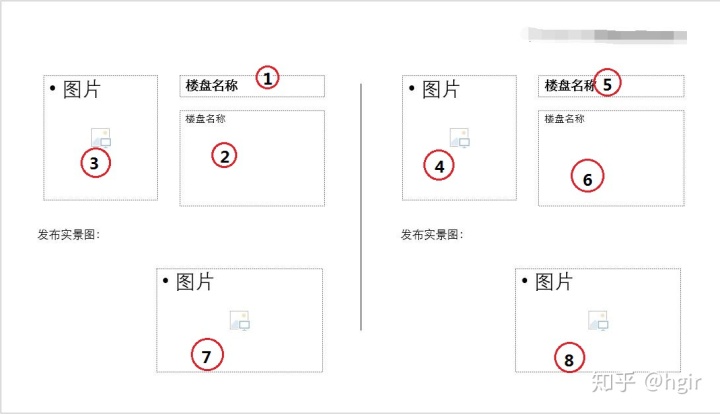
row = 2
Set totalslide = ppapp.ActivePresentation.Slides(ppapp.ActivePresentation.Slides.Count)
totalslide.Shapes(1).TextFrame.TextRange.Text = Range("A" & row)
totalslide.Shapes(2).TextFrame.TextRange.Text = "社区地址:" & Range("D" & row) & vbLf & "合同规定:" & Range("B" & row) & vbLf & "实际发布:" & Range("C" & row)
totalslide.Shapes(5).TextFrame.TextRange.Text = Range("A" & row + 1)
totalslide.Shapes(6).TextFrame.TextRange.Text = "社区地址:" & Range("D" & row + 1) & vbLf & "合同规定:" & Range("B" & row + 1) & vbLf & "实际发布:" & Range("C" & row + 1)这是按要求填充文本占位符的文本内容
Picpath = "D:QQPCmgrDesktopexceltoppt"
totalslide.Shapes.AddPicture Filename:=Picpath & "外景照片" & Range("A" & row) & ".jpg", linktofile:=msoTrue, SaveWithDocument:=msoTrue, Left:=0, Top:=0, Width:=0, Height:=0
totalslide.Shapes.AddPicture Filename:=Picpath & "外景照片" & Range("A" & row + 1) & ".jpg", linktofile:=msoTrue, SaveWithDocument:=msoTrue, Left:=0, Top:=0, Width:=0, Height:=0
totalslide.Shapes.AddPicture Filename:=Picpath & Range("G2") & "" & Range("A" & row) & "1.jpg", linktofile:=msoTrue, SaveWithDocument:=msoTrue, Left:=0, Top:=0, Width:=0, Height:=0
totalslide.Shapes.AddPicture Filename:=Picpath & Range("G2") & "" & Range("A" & row + 1) & "1.jpg", linktofile:=msoTrue, SaveWithDocument:=msoTrue, Left:=0, Top:=0, Width:=0, Height:=0这是按照占位符的顺序添加对应的照片,之前说过有图片占位符的时候,addpicture的位置大小的参数都不重要了,所以这里的Left:=0, Top:=0, Width:=0, Height:=0,如果中间某一张照片缺失,后面的照片会填充到前一个占位符,这也是一个我未解决的问题。所以工作中我必须保证每一张照片都存在。
临表涕零,不知所言。





















 被折叠的 条评论
为什么被折叠?
被折叠的 条评论
为什么被折叠?








